屏幕保护程序怎么关闭win11
更新时间:2024-12-29 14:08:34作者:jiang
在Windows 11操作系统中,屏幕保护程序是为了保护显示器而设计的一项功能,通常在用户长时间不活动时自动启动,有些用户可能希望关闭这一功能,以提高工作效率或避免不必要的干扰。本文将为您详细介绍如何在Windows 11中设置和关闭屏幕保护程序,让您的使用体验更加个性化和便捷。无论是通过系统设置还是直接修改相关选项,我们将提供简单易懂的步骤,帮助您轻松完成屏幕保护程序的关闭设置。
Win11关闭屏幕保护操作步骤1、右击桌面空白处,选择菜单选项中的"个性化"打开。
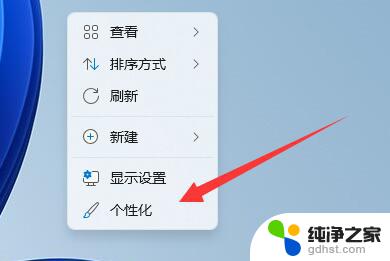
2、在打开的界面中点击"锁屏界面"选项。
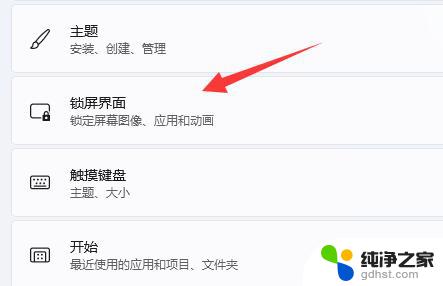
3、接着点击"相关设置"下方的"屏幕保护程序"选项。
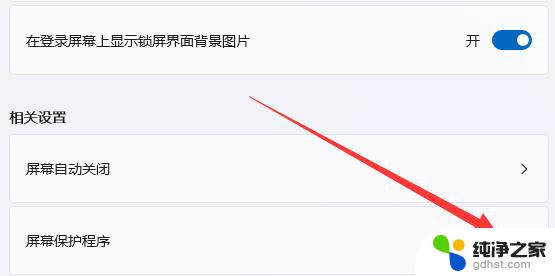
4、然后将窗口中"屏幕保护程序"下方的选项框选为"无",点击确定保存。
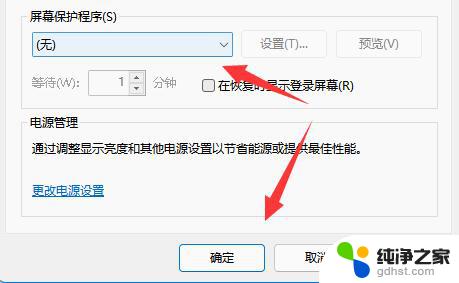
5、然后点击"相关设置"下方的"屏幕自动关闭"选项。
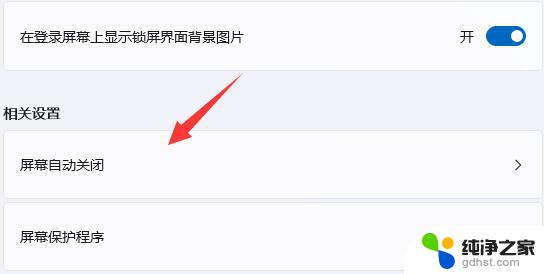
6、最后将"屏幕和睡眠"展开,将下方的两个选项都改为"从不"即可。
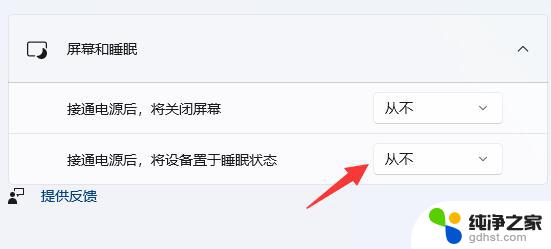
以上就是屏幕保护程序怎么关闭win11的全部内容,有出现这种现象的小伙伴不妨根据小编的方法来解决吧,希望能够对大家有所帮助。
- 上一篇: win11用户账户怎么注销
- 下一篇: 联想笔记本win11账户怎么添加本地账户
屏幕保护程序怎么关闭win11相关教程
-
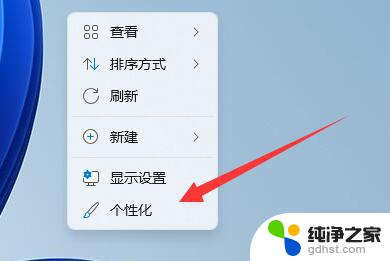 win11怎么退出屏幕保护
win11怎么退出屏幕保护2024-12-18
-
 win11电脑如何关闭实时保护
win11电脑如何关闭实时保护2024-10-20
-
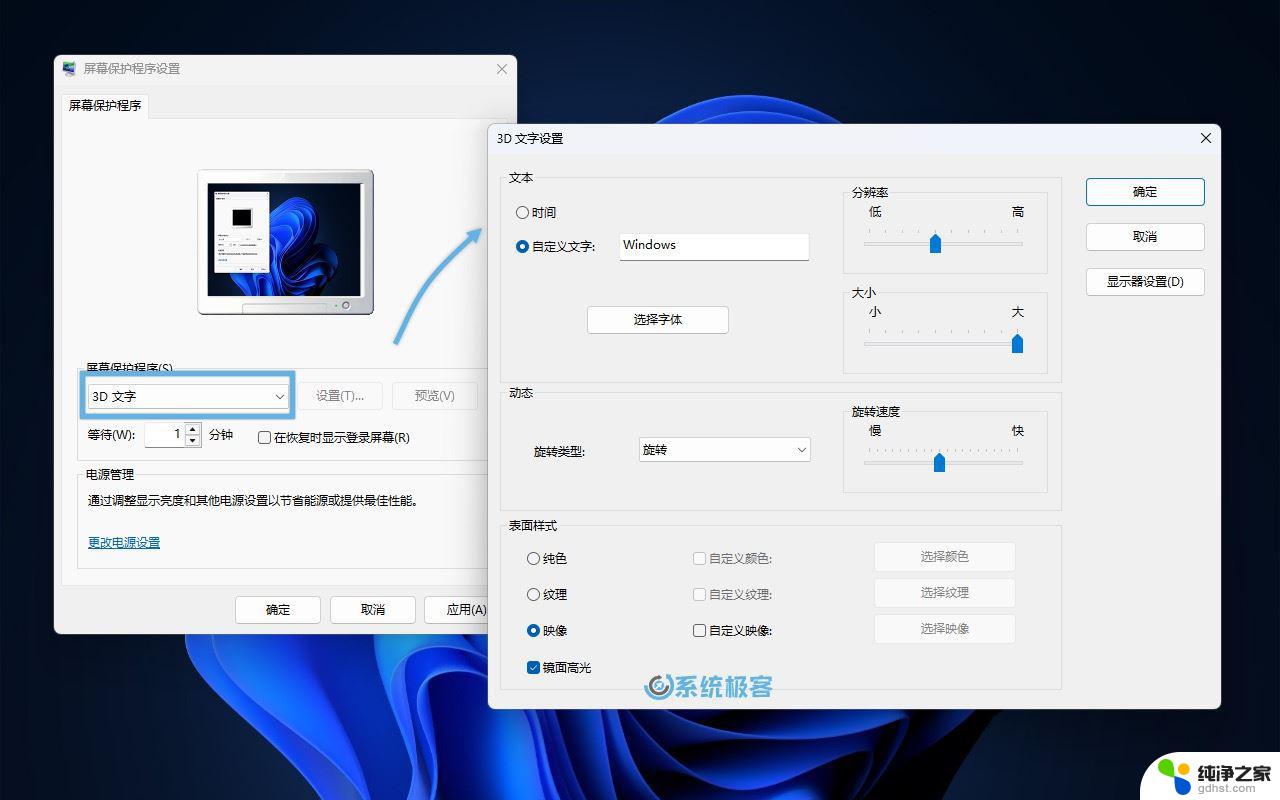 win11如何添加屏幕保护
win11如何添加屏幕保护2024-10-18
-
 win11怎么把原来的屏幕关闭
win11怎么把原来的屏幕关闭2024-10-29
win11系统教程推荐